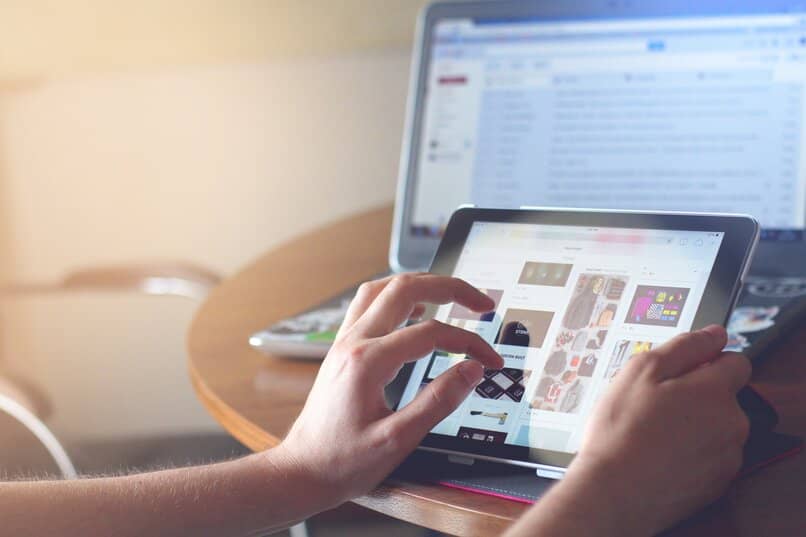¿Cómo instalar el lector de Adobe Reader en Ubuntu? - Descarga fácil

Adobe Acrobat Reader es un lector de documentos PDF de uso amplio y de gran popularidad. Además esta aplicación permite firmar un documento PDF y llenar formularios. Por lo tanto, si deseas saber cómo instalar el lector de Adobe Reader en Ubuntu, presta atención a este interesante tutorial.
¿Dónde descargar fácilmente Adobe Reader para Ubuntu?
Puedes descargar fácilmente Adobe Reader para Ubuntu desde la terminal de Linux. Para hacer esto, necesitarás obtener algunos repositorios y actualizar la herramienta avanzada de paquetes o APT. Después, es indispensable limpiar los repositorios y establecer Adobe Reader como lector por defecto en el sistema.
¿De qué forma instalar el programa Adobe Reader en Ubuntu?
Es posible instalar el programa Adobe Reader en Ubuntu. Para lograrlo, presiona las teclas ‘Ctrl + Alt + T’ con el fin de acceder a una terminal. Luego, escribe los comandos sudo add-apt-repository 'deb http://archive.canonical.com/ precise partner' y presiona 'Enter’'.Así, obtendrás los repositorios que se necesitan al momento de instalar la aplicación.
A continuación, deberás actualizar la herramienta APT que permite instalar paquetes en Ubuntu. Escribe sudo apt-get update y presiona ‘Enter’ a fin de ejecutar el comando. Una vez que finalice la actualización de la herramienta, escribe sudo apt install adobereader-enu y presiona la tecla ‘Enter’. De esta forma, podrás instalar Adobe Reader en Ubuntu.

Cuando culmine la instalación de la aplicación desde la terminal, deberás limpiar los repositorios del sistema. Para lograrlo, escribe sudo add-apt-repository -r 'deb http://archive.canonical.com/ precise partner' y presiona 'Enter'. Por último, asegúrate de establecer Adobe Reader como lector por defecto, en caso de que uses herramientas afines.
¿Qué debes saber para descargar Adobe Reader en Ubuntu?
Al descargar Adobe Reader en Ubuntu no obtendrás la versión más reciente en tu sistema puesto que la herramienta ya no es compatible con Linux. No obstante, puedes optar por las versiones anteriores no sin antes tomar en cuenta el espacio requerido en eldispositivo.
Es importante destacar, que necesitarás el sistema Ubuntu versión 20.04 para poder descargar Adobe Reader sin problemas. Asimismo, es indispensable acceder a la terminal como usuario root. De este modo, podrás utilizar el comando 'sudo' para ejecutar instrucciones con los privilegios de root.
Espacio requerido en dispositivo
Si deseas descargar e instalar Adobe Reader en Ubuntu, es necesario que verifiques el espacio requerido en el dispositivo. Al respecto, es conveniente que tu equipo posea más de 450 MB de espacio disponible en el disco duro. De este modo, la aplicación se ejecutará sin inconvenientes.
Si necesitas instalar la aplicación en una arquitectura de 64 bits, entonces los requerimientos de espacio en tu dispositivo serán mayores. Al respecto, es necesario que tengas 900 MB de espacio disponible en tu disco duro. Así, podrás instalar Adobe Reader en tu computadora sin ningún problema.
Alternativas de ejecución
Puedes emplear la herramienta Wine para ejecutar Adobe Reader en tu equipo Ubuntu de manera eficaz. Wine es una herramienta de compatibilidad que permite ejecutar aplicaciones de Windows en Linux. Entinces, si deseas tener una alternativa de ejecución, debes instalar Wine en tu PC.

Para instalar Wine en tu equipo, abre una terminal presionando las teclas 'Ctrl + Alt + T'. Luego, escribe sudo dpkg --add-architecture i386 para habilitar la arquitectura de 23 bits. Después, escribe wget -nc https://dl.winehq.org/wine-builds/Release.key y sudo apt-keyaddRelease.key a fin de importar las llaves y agregarlas al sistema.
Luego, escribe los comandos sudo apt-add-repository https://dl.winehq.org/wine-builds/ubuntu/ y sudo apt-add-repository 'deb https://dl.winehq.org/wine-builds/ubuntu/ artfulmain' con el propósito de añadir repositorios. Por último, escribe sudo apt-get install --install-recommendswinehq-stable para instalar Wine desde la terminal.
¿Cuál es la manera de actualizar Adobe Reader en Ubuntu?
Hoy día, no es posible actualizar Adobe Reader en Ubuntu. Si bien es cierto que puedes usar Wine para instalar la aplicación en tu PC, también debes saber que Wine está configurado para que se instale una versión por defecto de Adobe Reader. De hecho, si intentas actualizar Adobe Reader en Linux podrías causar fallas en su ejecución.
Sin embargo, puedes recurrir a otra alternativa si deseas obtener más características para el manejo de archivos PDF. En tal sentido, Ubuntu permite la descarga de la aplicación 'Okular', 'Foxit Reader', 'XPDF', 'Qpdfview', 'MuPDF' entre otros. Todas estas herramientas son ligeras y funcionan de forma eficaz para equipos con el sistema Linux.